一、插入图片 用极速PDF编辑器打开需要处理的PDF文件,然后依次点击右上角工具栏“对象”——“图像”——“插入”即可;也可直接使用快捷键“Ctrl+shift+D”。 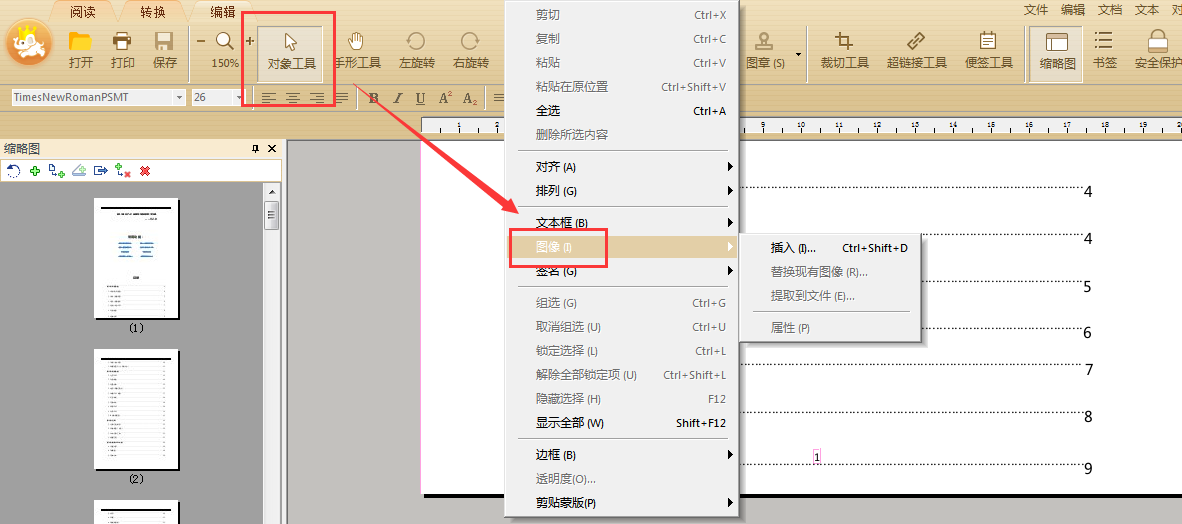 选择需要插入的图片后,点击“打开”即可,支持插入JPEG/TIFF/BMP/PNG等格式的图像。 单击图片四周出现拖动框,点击任意顶点并按住“shift”可等比例缩放图片大小,任意拖动图片可调整位置。 另外,点击工具栏“对象工具”后,在页面任意空白处单击鼠标右键,选择“图像”——“插入”也可进行插入图片操作。 二、替换图片 方法1:选中需要进行替换处理的图片后,单击鼠标右键依次选择“图像”——“替换现有图像”,然后选择用来替换的图片后,点击“打开”替换,最后选中图片调整大小及位置即可。 方法2:也可选择图片后,依次点击工具栏右上角“对象”——“图像”——“替换现有图像”,或直接使用快捷键“Ctrl+E”均可。 方法3:选中图片后,点击工具栏“对象工具”,然后在页面任意空白处单击鼠标右键,依次选择“图像”——“替换现有图像”即可。 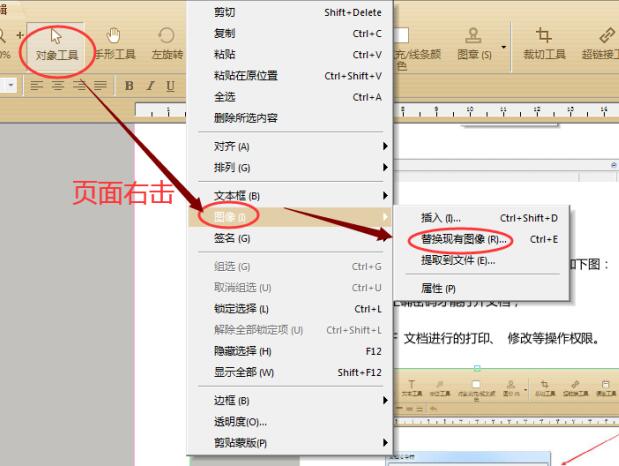 **极速PDF编辑器 - 官网下载:** [](https://jisupdfeditor.com/?ch=help "极速PDF编辑器 - 官网下载")